Reklama
Váš počítač Mac obsahuje zabudovanú aplikáciu Slovník (v priečinku Aplikácie), ktorá vám umožňuje vyhľadávať v podrobných položkách tisíce slov a fráz. Môžete vyhľadávať v samotnej aplikácii alebo použiť Spotlight. Záznamy na Wikipédii môžete dokonca prehliadať priamo v aplikácii Slovník.
Keď sa pokúšate otvoriť terminál z makra Spotlight, ale Spotlight vám poskytuje iba definíciu slovníka pre terminál. Sladké vďaka.
- Scott Arnold (@ link470) 6. októbra 2017
slovník je zabudovaný do systému Mac Váš Mac má zabudované nástroje pre týchto 10 každodenných úlohChcete diktovať poznámky, vyhľadávať slová a zlúčiť súbory PDF? Váš Mac má zabudované nástroje pre tieto úlohy a ďalšie! Čítaj viac , takže automaticky kontroluje pravopis v mnohých aplikáciách spoločnosti Apple, podobne ako v prípade zabudovaného slovníka v programe Microsoft Word.
Do slovníka môžete tiež pridať slová, napríklad lekárske alebo právne výrazy, technické výrazy, cudzie slová Rozšírte aplikáciu Slovník Mac pridaním ďalších jazykov Či už ste dvojjazyčný alebo sa len učíte nový jazyk, pridávanie ďalších slovníkov do vášho počítača Mac je jednoduché. Čítaj viac alebo akékoľvek iné často používané slová, ktoré ešte nie sú v slovníku. Ak ste pridali slovo s preklepom alebo ste pridali slovo, ktoré už v slovníku nechcete, môžete ho ľahko odstrániť.
Existuje jednoduchý textový súbor, ktorý obsahuje slová, ktoré pridáte do slovníka. Dnes vám poskytneme jednoduchý spôsob, ako pridávať a odstraňovať slová z tohto súboru s vlastným slovníkom, ak ich pridáte alebo odstránite iba jeden alebo niekoľko. Ukážeme vám tiež, ako priamo upravovať súbor vlastného slovníka, čo je užitočné, ak chcete naraz pridať a odstrániť veľa slov.
Pridajte slová do vstavaného slovníka na počítači Mac
Varovné slovo skôr, ako vám ukážeme, ako pridať slovo do slovníka: táto metóda to neurobí vždy práca. Pomocou tejto metódy sme nemohli pridať MakeUseOf do slovníka. Neviem prečo. Je to dôležité slovo a ešte sa nenachádza v aplikácii Slovník.
Ak zistíte, že nemôžete pridať slovo týmto spôsobom, nebojte sa! Existuje tiež jednoduchý spôsob, ako ho pridať neskôr v tomto článku.
Ak chcete do zabudovaného slovníka v počítači Mac pridať slovo, otvorte TextEdit a napíšte slovo presne tak, ako sa má v slovníku objaviť. Za slovo nepridávať medzeru.
Bez ohľadu na to, kde leží vaša lojalita s počítačom PC a Mac, je nespornou skutočnosťou, že program „Naučte sa pravopis“ je najlepšou vlastnosťou systému Mac.
- Matt B But Spookier (@ Matt_Broadey) 11. októbra 2016
Potom vyberte celé slovo, kliknite pravým tlačidlom myši alebo Control + kliknutie a vyberte Naučte sa pravopis z rozbaľovacej ponuky.
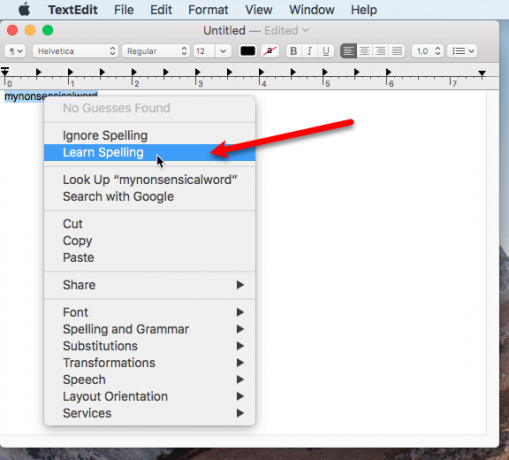
Opakujte pre každé slovo, ktoré chcete pridať do slovníka. Po dokončení zatvorte dokument TextEdit. Dokument nemusíte ukladať. Slová boli pridané a uložené v súbore slovníka.
Slovo, ktoré ste pridali, sa teraz pri ďalšom zadaní nebude označovať chybným pravopisom.
Odstráňte slová zo vstavaného slovníka na počítači Mac
Ak ste v slove, ktoré ste pridali do slovníka, urobili preklep, alebo ak chcete odstrániť iba slovo, ktoré už nepoužívate, môžete ho ľahko odstrániť. Postup je ako pridanie slova do slovníka.
Poznámka: Tento spôsob odstránenia slova zo slovníka funguje iba pre slová, ktoré ste pridali sami, a nie pre slová, ktoré sú v predvolenom nastavení zahrnuté do slovníka.
Ak chcete zo zabudovaného slovníka odstrániť slovo, otvorte nový dokument TextEdit a napíšte slovo, ktoré chcete odstrániť. Za slovo znova nepridávajte medzeru.
Potom vyberte celé slovo, kliknite pravým tlačidlom myši alebo Control + Click a vyberte Odhalte pravopis z rozbaľovacej ponuky.

Opakujte pre každé slovo, ktoré chcete zo slovníka odstrániť. Po dokončení zatvorte dokument TextEdit. Dokument nemusíte ukladať. Slová boli odstránené zo súboru slovníka a súbor sa automaticky uloží.
Pridajte, odstráňte a upravte slová vo svojom zozname vlastných slov
Ak máte viac ako len pár slov, ktoré chcete pridať alebo odstrániť, môžete súbor slovníka upraviť priamo.
Pomenovaný je vlastný zoznam slov, do ktorého ste pridávali slová a odstraňovali slová LocalDictionary v priečinku Knižnica používateľa. Je to bežný textový súbor. Ak chcete upraviť LocalDictionary otvorte okno vyhľadávača a vyhľadajte v priečinku používateľa priečinok Knižnica.
Ak nevidíte priečinok Knižnica, prejdite na Go> Go to Folder. Môžete tiež natrvalo zobraziť priečinok Knižnica Ako získať prístup k priečinku knižnice OS X a prečo je to užitočnéVäčšina priečinkov knižnice OS X je najlepšie nechať na pokoji, ale je užitočné poznať vašu cestu v knižnici používateľov a okolo nej. Čítaj viac .

typ ~ / Library / Spelling v Prejdite do priečinka a kliknite na go.
Symbol vlnovky (~) znamená priečinok Domov. V našom príklade je priečinok Domov /Users/lorikaufman.

V pravopis kliknite pravým tlačidlom myši na priečinok LocalDictionary súbor a choďte na Otvorte pomocou> TextEdit.app.
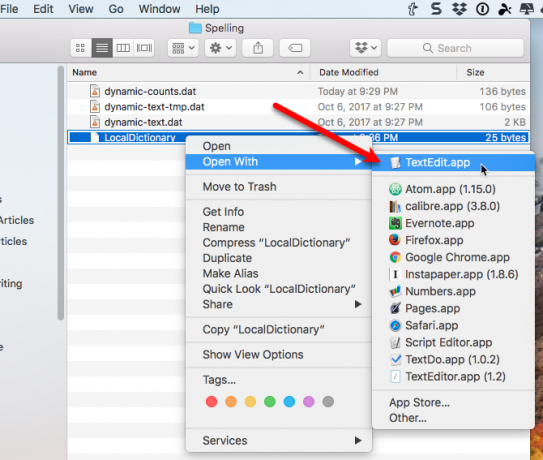
LocalDictionary sa otvorí v TextEdit. Každé slovo sa zobrazuje na samostatnom riadku. Tieto slová môžete upravovať, pridávať ďalšie slová a odstraňovať slová rovnako ako pri úpravách akéhokoľvek iného textového súboru.
Uistite sa, že ste každé slovo vložili na samostatný riadok.
Ísť do Súbor> Uložiť alebo stlačte Príkaz + s uložiť LocalDictionary file.

Nie všetky aplikácie používajú vstavaný slovník
Vstavaný slovník je k dispozícii vo väčšine programov. Pozoruhodné výnimky sú programy Microsoft Word a Dokumenty Google. Ak do zabudovaného slovníka pridáte slovo a zistíte, že program si na toto slovo stále sťažuje, bude to tak znamená, že program má svoj vlastný slovník a budete ho musieť aktualizovať slovom, ktoré chcete dodať.
Postup pridávania slova do slovníka v iných programoch sa bude líšiť. Pravdepodobne budete môcť pridať slová do slovníka pri kontrole pravopisu v dokumente alebo môžete skontrolovať predvoľby alebo nastavenia programu.
Podarilo sa vám pridať alebo odstrániť slová pomocou metódy TextEdit, ktorú sme spomenuli? Dávate prednosť editácii súboru LocalDictionary priamo? Podeľte sa s nami o svoje myšlienky a skúsenosti v komentároch nižšie.
Lori Kaufman je nezávislý technický spisovateľ žijúci v oblasti Sacramento v Kalifornii. Je to gadget a tech geek, ktorý rád píše články s návodmi na širokú škálu tém. Lori tiež rada číta záhady, krížové švy, hudobné divadlo a doktor Who. Prepoj sa s Lori na LinkedIn.